Megjelenítése vagy elrejtése a szalagon iroda - helpdesk
Szalag - egy sor eszköztárak tetején az Office ablakot. Segít, hogy gyorsan megtalálja a parancsok végrehajtásához szükséges feladatokat. Ha a szalag el van rejtve, akkor nehéz megtalálni. A leggyorsabb módja annak, hogy mutatnak szalag - kattints bármelyik lapon látható, pl Home. Beírása vagy design. A szalag lehet rejtett, hogy növelje a rendelkezésre álló helyet a képernyőn.
A következőkben ismertetjük, hogyan kell megjeleníteni vagy elrejteni a szalagot.
Állandó kijelzés a szalag
Testre szabhatja a Hivatal programok, így az összes fület és a szalagot parancsok jelennek meg folyamatosan.
A jobb felső sarokban kattintson a Beállítások ikonra szalagot.
Válassza A lapokat és a parancsok.
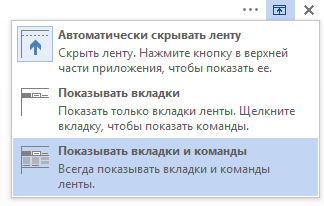
Csak Display lapsor
Az Office-program, csak akkor jelenik meg szalaglapra, egyrészt, hogy helyet csináljon a dokumentumot, és a másik -, hogy a képesség, hogy gyorsan válthat a lapok között.
A jobb felső sarokban kattintson a Beállítások ikonra szalagot.
Kattintson megjelenítése fülre.
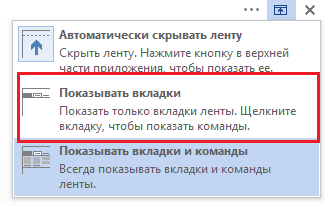
Ha rákattint egy lapon megjeleníti a csapat, és akkor lehet, hogy hajtsa végre a szükséges intézkedéseket. Amikor visszatér a dokumentumot, az összes csapat lesz rejtve újra.
Tape összeomlása, vagy bontsa meg újra
Ha kell többet látni azt a dokumentumot, létrehoz lehet tekerni a szalagot. Roll szalag, kattintson duplán valamelyik füleket a szalag, vagy nyomja meg a CTRL + F1 billentyűt.
Annak érdekében, hogy megjelenjen a szalag, csak dupla kattintás bármely szalaglapra, vagy nyomja meg a CTRL + F1 billentyűt.
Ha a szalag nem jelenik meg
Ha a szalag nem jelenik meg (nem mutató lapok), akkor valószínű, hogy akkor automatikusan rejtve. Kattintson a Speciális ikonra a jobb felső a képernyőn. Ugyanakkor ez helyreáll ideiglenesen szalagot.
Amikor visszatér a dokumentumot, a szalag lesz rejtve újra. Ha azt szeretnénk, hogy mentse jelenik meg a szalagot, lásd a fenti lépéseket, hogy megjelenítse a szalag minden alkalommal.
További információ
szalagcsévélés le
Ha szükséges, akkor indítsd el a felvételt, hogy helyet adjanak az új dokumentumot. Ehhez kattintson a nyílra Collapse nyílra a jobb felső sarokban.
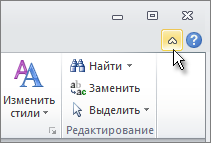
Annak érdekében, hogy megjelenítse a szalag, a nyílra kattintva újra.
szalagcsévélés le
A szalag nem lehet eltávolítani vagy kicserélni eszköztárak és menük, amelyek rendelkezésre álltak a korábbi verziójú Office. Azonban, akkor minimalizálni helyet szabadít fel a képernyőn.
Folyamatos összecsukható öv
Kattintson a Testreszabás gyorselérésieszköztár.
A listából válassza ki a minimumra csökkentse szalag.
Ahhoz, hogy használni egy összehajtott szalag, kattintson a megfelelő fülre, majd válasszon egy lehetőséget vagy parancsot.
Például, ha a szalag hengerelt, akkor jelöld ki a szöveget egy Word dokumentumot, nyissa meg a Kezdőlap fülön. majd a Betűtípus csoportjában válassza ki a kívánt betűméretet. Közvetlenül azután, hogy ez a szalag újra rövidíteni.
A véralvadási idő a szalag
Ha gyorsan roll szalag, kattintson duplán a nevére az aktív fülre. Helyreállítani a szalag, kattintson duplán a lap újra.
Gyors megoldás: bővíteni vagy ájulás a szalagot, nyomja meg a CTRL + F1 billentyűt.
Kattintson a Testreszabás gyorselérésieszköztár.
A listából válassza ki a minimumra csökkentse szalag.
Gyors megoldás: bővíteni vagy ájulás a szalagot, nyomja meg a CTRL + F1 billentyűt.